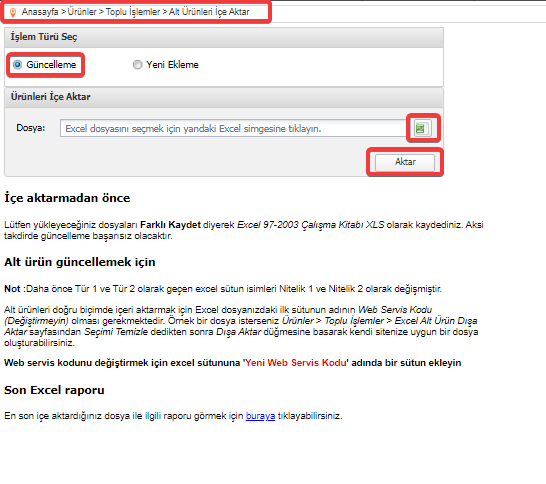Kargoda desi birimi ile gönderim sağlanan ürünler satıyorsanız ürünlere desi bilgilerini girebilirsiniz.
Desi bilgileri eklemek için aşağıdaki adımları uygulamanız gerekmektedir.
"Ürünler > Ürünler" bölümüne giriniz.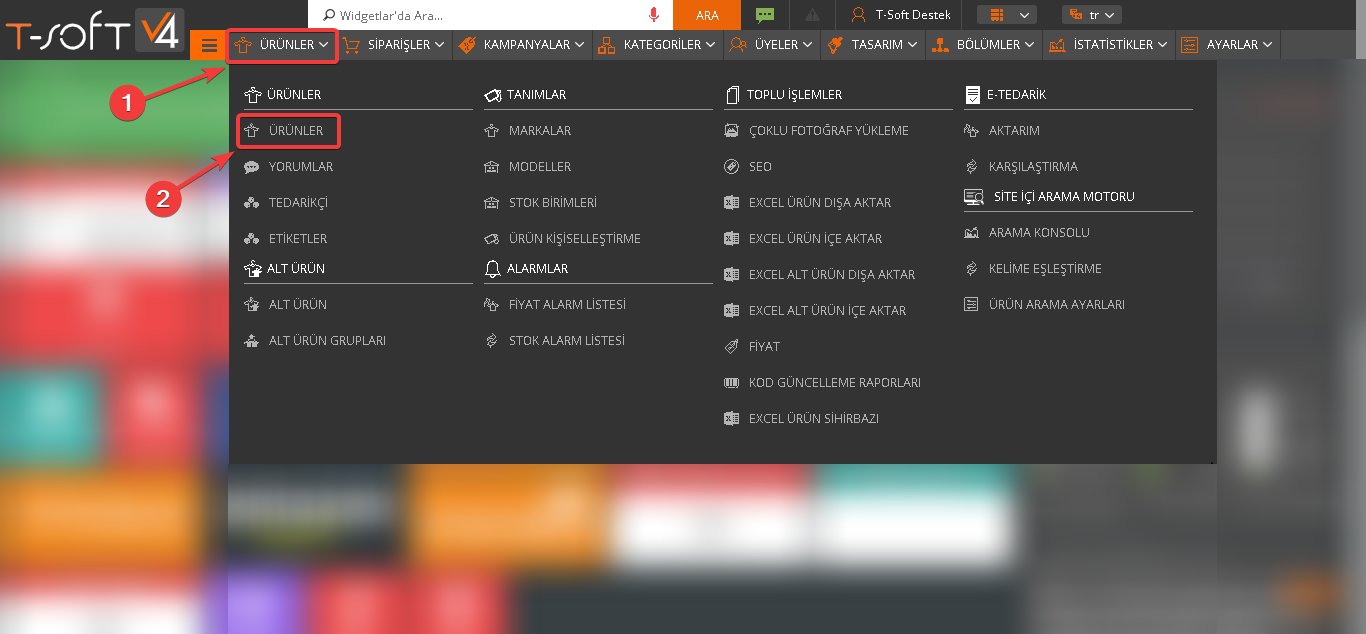
Desi bilgisi eklemek istediğiniz ürünün düzenleme butonuna tıklayınız. Ürün düzenleme penceresi açılacaktır.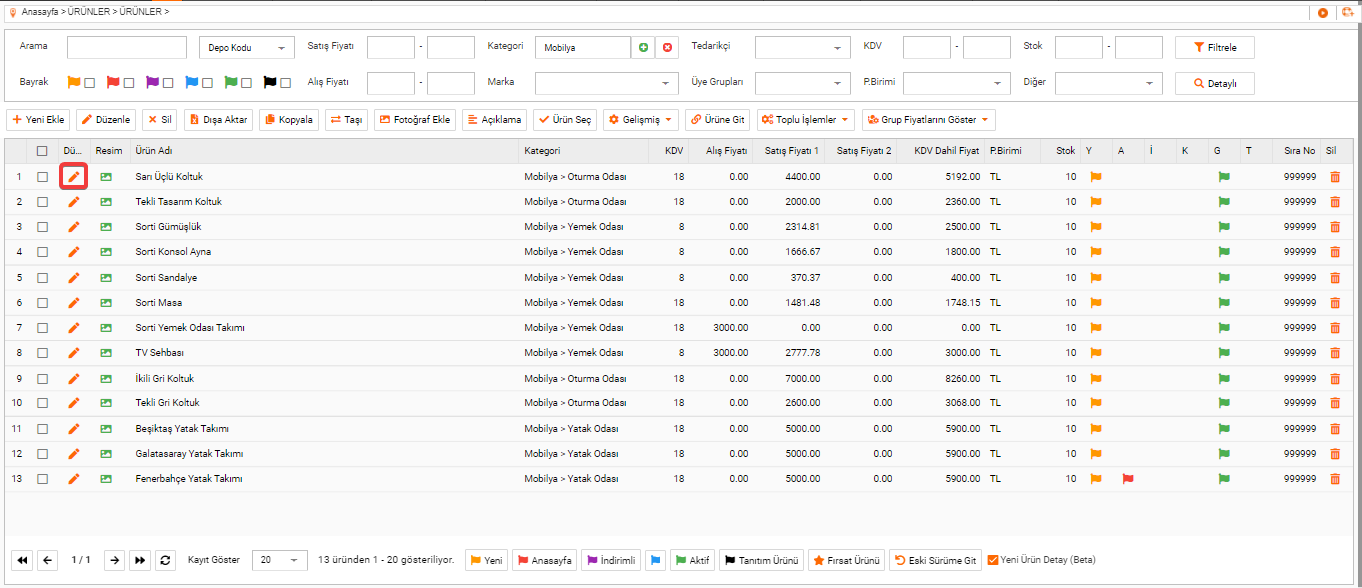
Ürün düzenleme penceresinden desi ile alakalı olan genişlik, yükseklik, derinlik, ağırlık ve desi olarak ekleme yaptıktan sonra “Hesapla" butonunu kullanarak desi hesaplaması yapabilir ya da desi
bölümüne kendi belirlediğiniz desiyi de girebilirsiniz.
Bilgileri girdikten sonra “Kaydet” butonuna tıklayınız.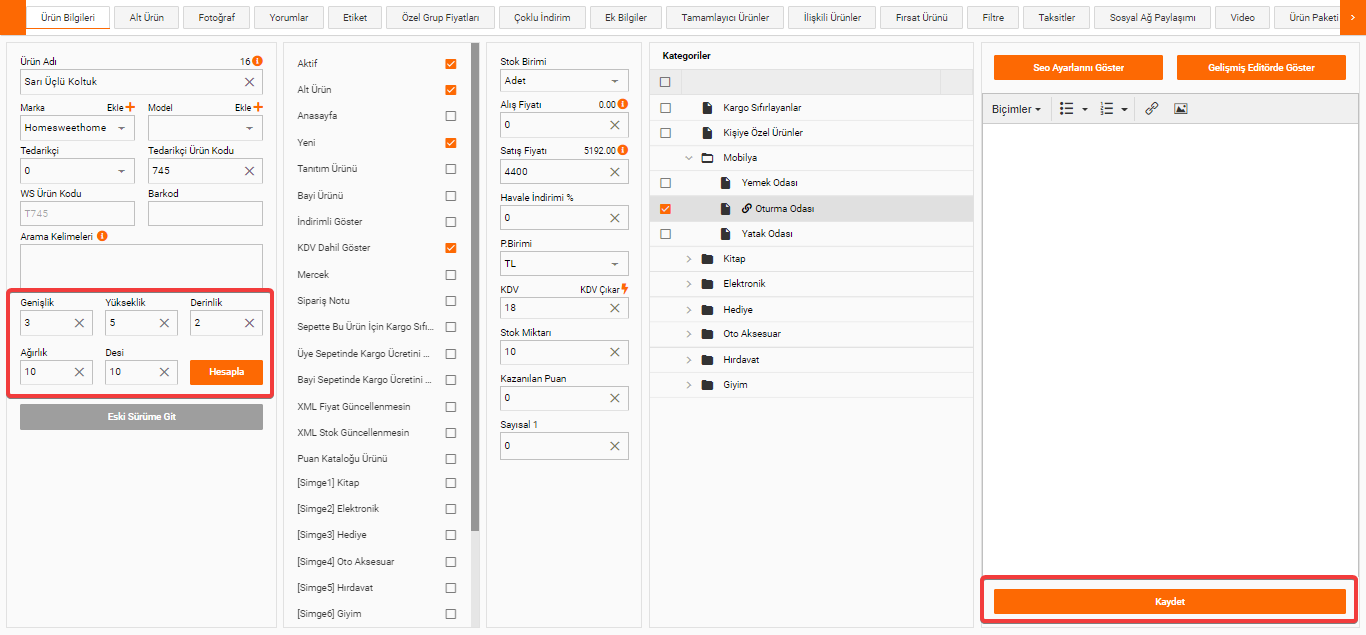
Ürünlere Excel İle Toplu Desi Ekleme
Ürünlerinize excel kullanarak tek seferde toplu olarak desi bilgisi aktarabilirsiniz.
"Ürünler > Toplu İşlemler > Excel Ürün Dışa Aktar" sayfasından "Desi" sütununu seçerek dışarı aktarabilirsiniz.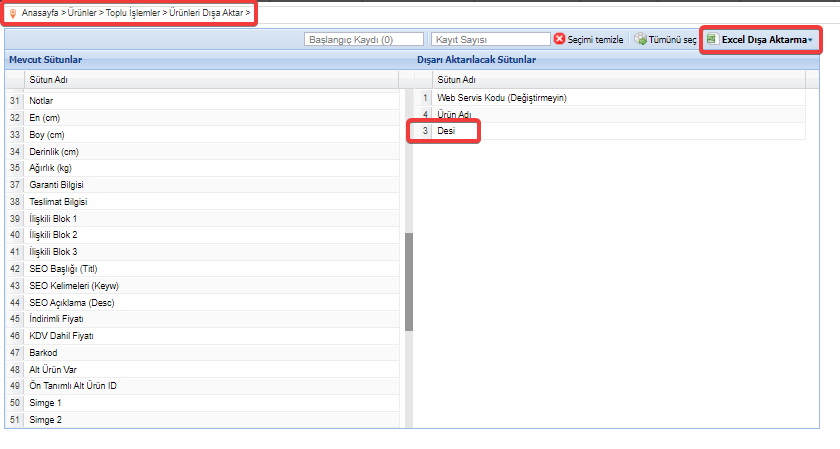
İndirilen excel dosyasında Desi sütununa verileri girebilirsiniz.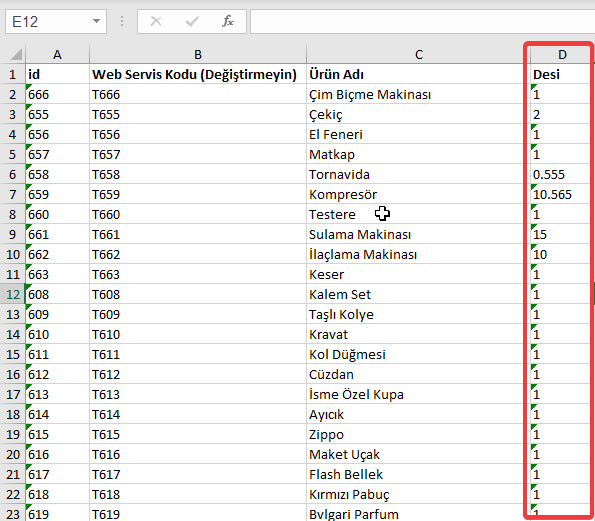
Düzenleme işlemi tamamlandıktan sonra "Ürünler > Toplu İşlemler > Excel Ürün İçe Aktar" sayfasından "Güncelle" seçeneği ile içeri aktarabilirsiniz.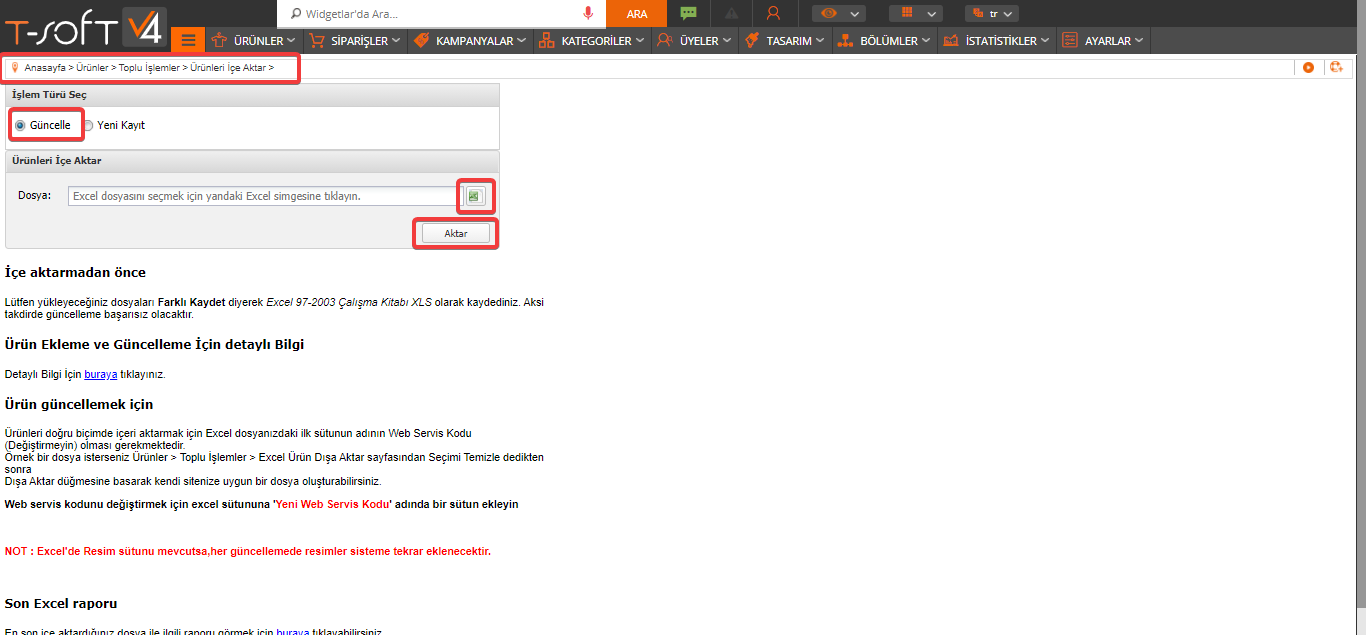
Alt Ürünlere Excel İle Toplu Desi Ekleme
Alt ürünlü ürünlerde varyantlara göre desi miktarı değişiyorsa alt ürünlere de desi bilgisi girebilirsiniz.
"Ürünler > Toplu İşlemler > Excel Alt Ürün Dışa Aktar" sayfasından "Desi" sütununu seçerek dışarı aktarabilirsiniz.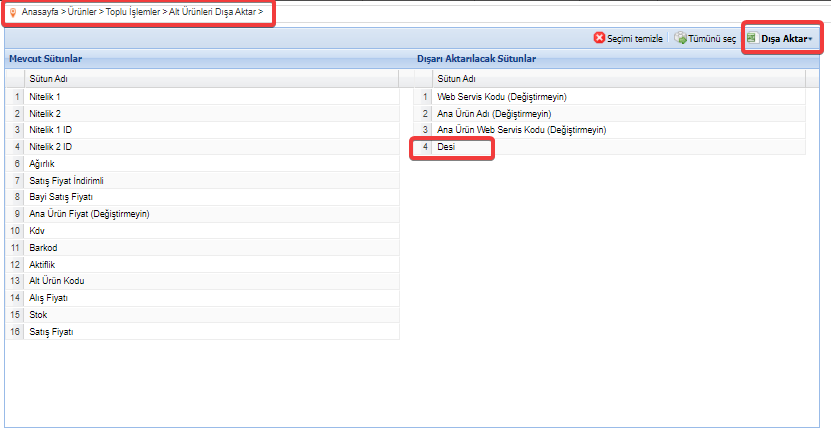
İndirilen excel dosyasında Desi sütununa verileri girebilirsiniz.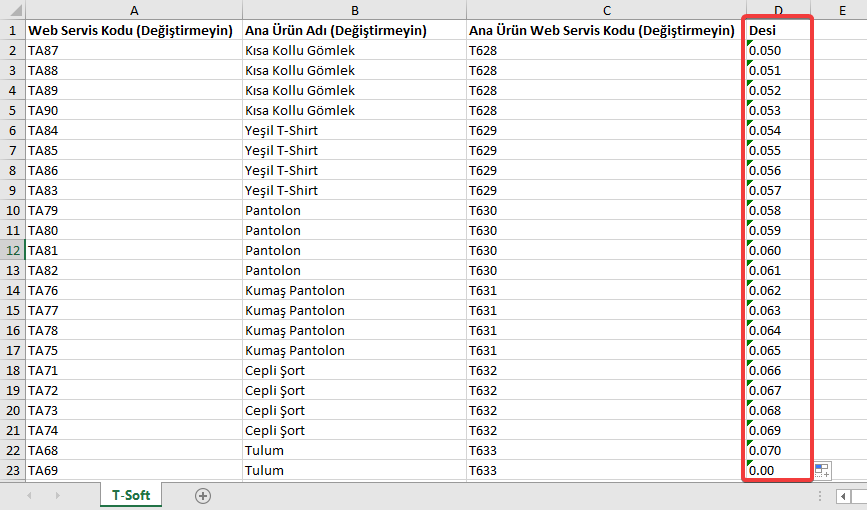
Düzenleme işlemi tamamlandıktan sonra "Ürünler > Toplu İşlemler > Excel Alt Ürün İçe Aktar" sayfasından "Güncelle" seçeneği ile içeri aktarabilirsiniz.